Mapeamento com scripts em transformações no Jitterbit Studio
Introdução
Todos os mapeamentos de transformação são compostos por scripts em nós e campos individuais dentro de um esquema de destino.
Você não precisa criar scripts manualmente para criar mapeamentos. Muitos mapeamentos são criados visualmente arrastando e soltando objetos de origem ou variáveis em um campo de destino. Essas ações visuais criam scripts automaticamente. Não importa qual método você use para criar o mapeamento, o resultado é sempre o mesmo: um script em um nó de destino ou campo de destino.
Esta página aborda como abrir scripts de transformação e referenciar componentes e funções do projeto dentro deles. Você pode usar qualquer lógica de script válida.
Abrir um script de campo
Antes de adicionar a lógica do script, você deve entrar na visualização que permite editar o script para um campo ou nó individual. A adição de um script em um nó é abordada separadamente em Adicionar lógica condicional.
Adicionar um script
Para adicionar um novo script em um campo de destino, escolha um dos seguintes métodos:
-
Clique duas vezes no nome do campo.
-
Arraste um componente da paleta de componentes de script e solte-o em um campo de destino.
-
Passe o mouse sobre o campo de destino e clique em Expandir:

Isso abre a área de script editável no campo de destino, onde você pode inserir ou editar a lógica do script para o mapeamento.
Inserir ou editar a lógica do script
Quando você adiciona um script, a área de script editável é aberta no campo de destino. Você pode inserir ou editar a lógica do script para o mapeamento:
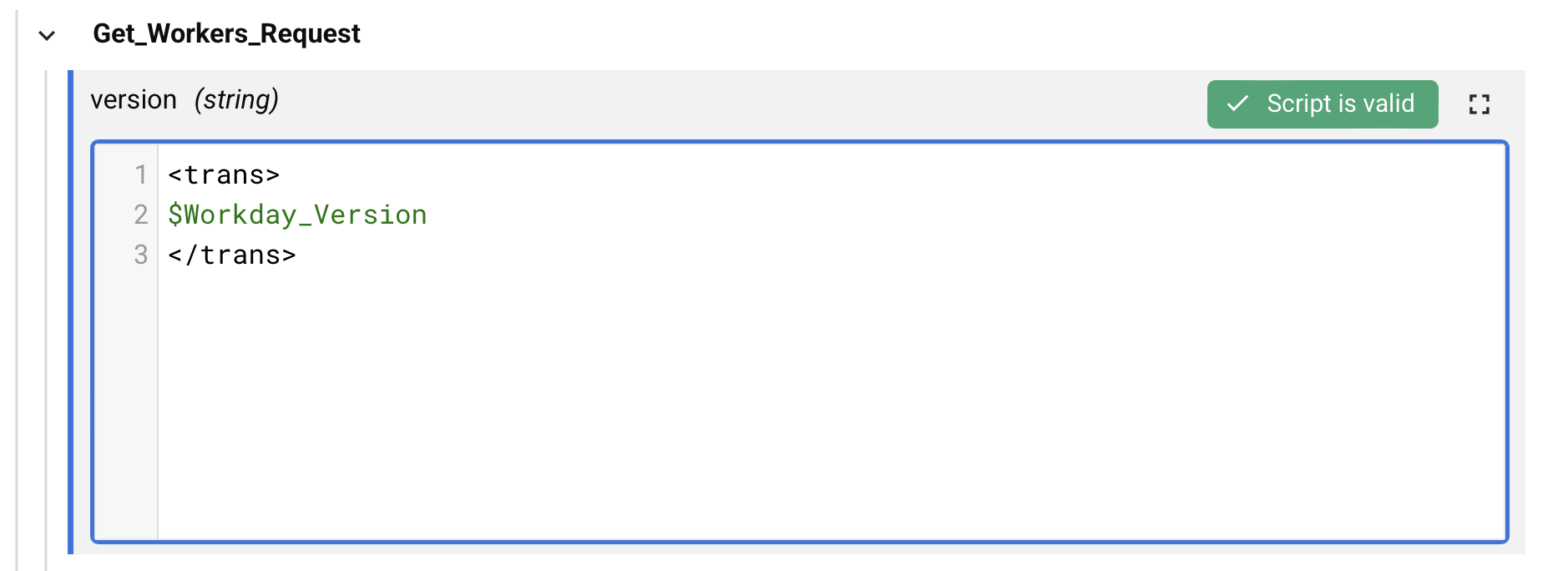
Abaixo da área de script, um texto indica se o script é válido. Para informações sobre validação de scripts, veja Jitterbit Script.
Open the full script editor
Para trabalhar em uma área de script maior, clique para abrir o editor de script completo. Após abrir o editor de script completo, clique no ícone de retorno para voltar a esta tela.
Add a source object
Dentro da paleta de componentes, uma lista de funções disponíveis para uso em um script é fornecida na aba Source Objects.
Dentro de um script de transformação, você pode referenciar dados de origem inserindo o caminho de referência de um campo ou pode referenciar nós de dados de origem inserindo o caminho de referência de um nó.
Para adicionar um caminho de referência de campo ou nó a um script de transformação (Jitterbit Script apenas), use um destes métodos:
- Arraste o objeto da paleta para o script para inserir o caminho de referência do objeto.
- Clique duas vezes no objeto na paleta para inserir o caminho de referência do objeto na localização do cursor dentro do script.
- Digite manualmente o caminho de referência para o objeto de origem.
Consulte Mapping source objects para informações detalhadas sobre mapeamento de objetos de origem, incluindo a adição de um objeto de origem ao script. Para detalhes adicionais, veja Source objects em Jitterbit Script.
Add a function
Dentro da paleta de componentes, uma lista de funções disponíveis para uso em um script é fornecida na aba Functions.
Dentro de um script, você pode usar funções inserindo a sintaxe de função apropriada para a linguagem do script.
Para adicionar a sintaxe de função a um script (Jitterbit Script ou JavaScript), use um dos seguintes métodos:
- Arraste a função da paleta para o script para inserir a sintaxe da função.
- Clique duas vezes na função na paleta para inserir a sintaxe da função na localização do cursor dentro do script. Ao inserir a sintaxe da função, o primeiro argumento da função é destacado e o cursor é movido para o final do argumento.
- Comece a digitar o nome da função e, em seguida, pressione
Control+Spacepara exibir uma lista de sugestões de autocompletar. Selecione uma função para inserir a sintaxe da função. - Digite manualmente a sintaxe da função.
Para mais informações, consulte a documentação de cada função por categoria em Functions.
Adicionar uma variável
Dentro da paleta de componentes, é fornecida uma lista de variáveis disponíveis para uso em um script na aba Variáveis.
Dentro de um script, você pode usar variáveis inserindo a sintaxe da variável.
Para adicionar a sintaxe da variável a um script (Jitterbit Script ou JavaScript), use um dos seguintes métodos:
- Arraste a variável da paleta para o script para inserir a sintaxe da variável.
- Clique duas vezes na variável na paleta para inserir a sintaxe da variável na localização do cursor dentro do script.
- Comece a digitar o nome da variável e, em seguida, pressione
Control+Spacepara exibir uma lista de sugestões de autocompletar. Selecione uma variável para inserir a sintaxe da variável. - Digite manualmente a sintaxe da variável.
Para informações detalhadas sobre mapeamento de variáveis, incluindo como adicionar uma variável ao script, consulte Mapping variables. Para detalhes adicionais, consulte Variables em Jitterbit Script.
Adicionar um plugin
Dentro da paleta de componentes, uma lista de plugins disponíveis para uso em um script é fornecida na aba Plugins .
Dentro de um script, você pode usar um plugin como argumento para a função RunPlugin inserindo o caminho de referência do plugin.
Para adicionar um caminho de referência de plugin a um script (Jitterbit Script apenas), use um dos seguintes métodos:
- Arraste o plugin da paleta para o script para inserir tanto a função
RunPluginquanto a referência do plugin. - Clique duas vezes no plugin na paleta para inserir a referência do plugin na localização do cursor dentro do script.
- Comece a digitar o nome do plugin e, em seguida, pressione
Control+Spacepara exibir uma lista de sugestões de autocompletar. Selecione um plugin para inserir a referência do plugin. - Insira manualmente a referência do plugin.
Para mais detalhes, veja Plugins em Jitterbit Script.
Adicionar uma operação
Dentro da paleta de componentes, uma lista de operações disponíveis para uso em um script é fornecida na aba Operações .
Dentro de um script, você pode usar uma operação como argumento para funções inserindo o caminho de referência da operação.
Para adicionar um caminho de referência de operação a um script (Jitterbit Script apenas), use um dos seguintes métodos:
- Arraste a operação da paleta para o script para inserir tanto a função
RunOperationquanto a referência da operação. - Clique duas vezes na operação na paleta para inserir a referência da operação na localização do cursor dentro do script.
- Comece a digitar o nome da operação e, em seguida, pressione
Control+Spacepara exibir uma lista de sugestões de autocompletar. Selecione uma operação para inserir a referência da operação. - Insira manualmente a referência da operação.
Para mais detalhes, veja Operações em Jitterbit Script.
Adicionar uma notificação
Dentro da paleta de componentes, uma lista de notificações disponíveis para uso em um script é fornecida na aba Notificações .
Dentro de um script, você pode referenciar uma notificação como um argumento para a função SendEmailMessage inserindo o caminho de referência da notificação.
Para adicionar um caminho de referência de notificação a um script (apenas Jitterbit Script), use um dos seguintes métodos:
- Arraste a notificação da paleta para o script para inserir tanto a função
SendEmailMessagequanto a referência da notificação. - Clique duas vezes na notificação na paleta para inserir a referência da notificação na localização do cursor dentro do script.
- Comece a digitar o nome da notificação e, em seguida, pressione
Control+Spacepara exibir uma lista de sugestões de autocompletar. Selecione uma notificação para inserir a referência da notificação. - Digite manualmente a referência da notificação.
Para um exemplo, veja Notificações em Jitterbit Script.
Adicionar um script
Dentro da paleta de componentes, uma lista de outros scripts que estão disponíveis para uso em um script é fornecida na aba Scripts .
Dentro de um script, você pode referenciar outro script como um argumento para a função RunScript inserindo o caminho de referência do script.
Para adicionar um caminho de referência de script a um script (apenas Jitterbit Script), use um dos seguintes métodos:
- Arraste o script da paleta para o script para inserir tanto a função
RunScriptquanto a referência do script. - Clique duas vezes no script na paleta para inserir a referência do script na localização do cursor dentro do script.
- Comece a digitar o nome do script e, em seguida, pressione
Control+Spacepara exibir uma lista de sugestões de autocompletar. Selecione um script para inserir a referência do script. - Digite manualmente a referência do script.
Para um exemplo, veja Scripts em Jitterbit Script.
Adicionar endpoints
Dentro do painel de componentes, é fornecida uma lista de endpoints disponíveis para uso em um script na aba Endpoints .
Dentro de um script, você pode referenciar endpoints como um argumento para funções inserindo o caminho de referência da conexão ou da atividade.
Para adicionar um caminho de referência de conexão ou atividade a um script (Jitterbit Script ou JavaScript), use um dos seguintes métodos:
- Arraste a conexão ou atividade do painel para o script para inserir a referência apropriada.
- Clique duas vezes na conexão ou atividade no painel para inserir a referência apropriada na localização do cursor dentro do script.
- Comece a digitar o nome da conexão ou atividade e, em seguida, pressione
Control+Spacepara exibir uma lista de sugestões de autocompletar. Selecione uma conexão ou atividade para inserir a referência apropriada. - Digite manualmente a referência da conexão ou atividade.
Dependendo do endpoint, você pode então usar a aba Functions para adicionar funções para as quais usar a referência de conexão ou atividade como argumento.
Para mais detalhes, veja Endpoints em Jitterbit Script.
Notação de caminho de referência
Caminhos de referência especificam a localização de objetos de origem dentro da estrutura de dados. Os seguintes caminhos são gerados automaticamente quando você mapeia campos de origem para alvos.
-
Caminhos de nó: Envolvidos em colchetes
[nodeN] -
Caminhos de campo: Sem colchetes, apenas o nome do campo
-
Indicadores de loop: Ponto (
.) após os nomes dos nós de loop -
Acesso a array: Símbolo de hash (
#) para elementos de array
Para referência, a sintaxe usada para o caminho do objeto utiliza esses símbolos:
| Categoria | Símbolo | Significado |
|---|---|---|
| Caminhos | [ ] |
Colchetes são usados para encerrar um caminho de nó. |
| Um caminho sem colchetes é um campo de valor ou atributo. | ||
| Separadores | . |
Um ponto após o nome de um nó indica que é um nó de loop. |
$ |
Um cifrão após o nome de um nó é usado para indicar um elemento Uma Vez Só ou [E]. Este nó não pode ser um nó de loop. |
|
| Nós de Loop | #. |
Um sinal de hash-ponto após o nome de um nó indica que um array para os campos de valor do registro será retornado. Esta notação pode ser usada apenas em nomes de nós de loop. |
#<n>. |
Um sinal de hash seguido por um inteiro retorna o item de índice baseado em um de um array. | |
| Estruturas CSV Complexas | _ |
Um sublinhado precedendo Root é usado para referenciar a raiz em um CSV complexo. Isso não está presente para outras estruturas de dados. Um sublinhado também pode ser simplesmente um sublinhado já presente em um nó ou nome de campo. |
Como exemplo, a tabela a seguir possui caminhos de amostra para uma estrutura de dados CSV complexa. Os caminhos para outras estruturas seguem o mesmo formato, exceto que _Root não está presente para outras estruturas de dados.
Os caminhos dos nós são mostrados com um fundo azul, enquanto o restante são caminhos de campo. Uma fonte pode ser mapeada para um atributo ou campo de valor de um destino. Embora os nós de destino possam ter condições aplicadas a eles, as fontes não podem ser mapeadas para eles. Caminhos de nós e campos de fonte podem ser usados em condições de nós de destino e mapeamentos de campos de destino.
| Estrutura de Dados | Caminho Qualificado | Significado |
|---|---|---|
_Root (Uma Vez Apenas) |
[_Root$] |
O _Root em uma estrutura de dados CSV é sempre um nó e, portanto, aparece entre colchetes [ ]. O sinal de dólar no final indica um elemento Uma Vez Apenas. |
Header (Uma Vez Apenas) [E] |
[_Root$Header$] |
Sub-nós usam a referência de quaisquer nós precedentes, seguidos pelo nome do nó. O sinal de dólar no final indica um elemento Uma Vez Apenas ou [E]. |
Value [V] |
_Root$Header$Value |
Um campo de valor não está encerrado entre colchetes, mas ainda usa a referência de quaisquer nós precedentes, seguidos pelo nome do valor. |
Detail (Um ou Mais) |
[_Root$Header$Detail.] |
Sub-nós usam a referência de quaisquer nós precedentes, seguidos pelo nome do nó. O ponto final indica um nó de loop. |
Attribute [A] |
_Root$Header$Detail.Attribute |
Um campo de atributo não está encerrado entre colchetes, mas ainda usa a referência de quaisquer nós precedentes, seguidos pelo nome do atributo. |
Value [V] |
_Root$Header$Detail#.Value |
Um campo de valor não está encerrado entre colchetes, mas ainda usa a referência de quaisquer nós precedentes, seguidos pelo nome do valor. Este exemplo específico mostra um sinal de hash precedendo o ponto do nó de loop, indicando que um array dos valores do registro "Detail" será retornado. |
Value [V] |
_Root$Header$Detail#1.Value |
Um campo de valor não está encerrado entre colchetes, mas ainda usa a referência de quaisquer nós precedentes, seguidos pelo nome do valor. Este exemplo específico mostra um sinal de hash indexado precedendo o ponto do nó de loop, indicando que o primeiro elemento de um array dos valores do registro "Detail" será retornado. |